
パスワードをよく忘れてしまう場合は、iCloud キーチェーンを使用してパスワードを安全に保管し、iPhone、iPad、Mac で簡単にアクセスできるようにすることができます。しかし、これらのパスワードを誤って削除してしまったらどうなるでしょうか?幸いなことに、Apple があなたの味方です。このガイドでは、iPhone、iPad、または Mac で最近削除したパスワードを回復する方法を説明します。
iPhone または iPad で最近削除したパスワードと 2FA コードを回復する方法
iPhone または iPad で設定アプリを開きます。下にスクロールして「パスコード」→「Face ID/Touch ID/パスコードで本人確認を行う」をタップします。 #iCloud キーチェーン を使用して保存したすべてのパスワード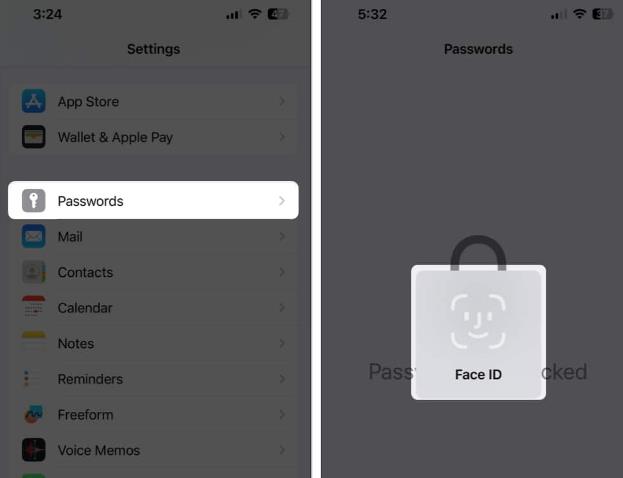 このオプションは、過去 30 日以内に削除された パスワードに対してのみ表示されます。 パスワードを削除していない場合、このオプションは表示されません。 「選択」をクリック → 回復したいパスワードを選択 → 「回復」をクリックします。
このオプションは、過去 30 日以内に削除された パスワードに対してのみ表示されます。 パスワードを削除していない場合、このオプションは表示されません。 「選択」をクリック → 回復したいパスワードを選択 → 「回復」をクリックします。 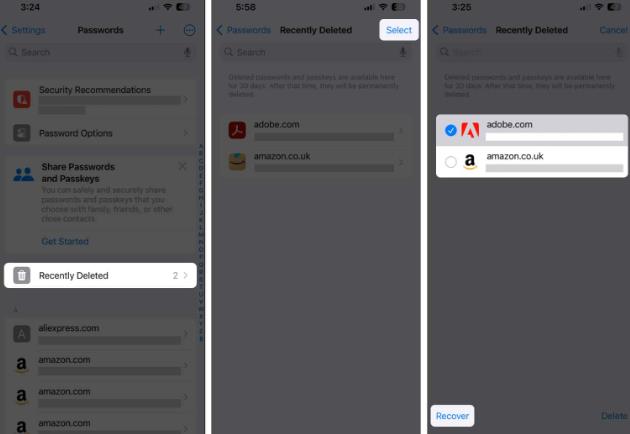 Mac で最近削除したパスワードを回復する方法1. メニュー バーの Apple ロゴをクリックし、[システム設定] を選択します。
Mac で最近削除したパスワードを回復する方法1. メニュー バーの Apple ロゴをクリックし、[システム設定] を選択します。
#2. [パスワード] に移動し、Mac のパスワードを入力するか、Touch ID を使用します。
ここでは、iCloud キーチェーンで保存した 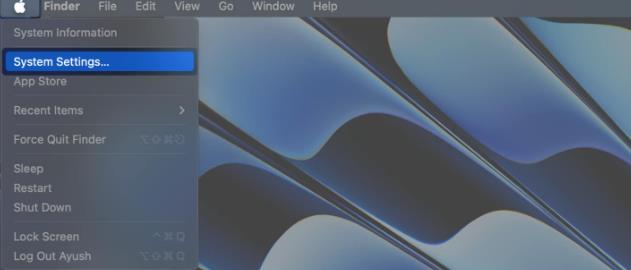
のリストが表示されます。 3. 右側のペインから「最近削除した項目」オプションを選択します。このオプション は、過去 30 日以内に 削除されたパスワードに対してのみ表示されます。
4. 回復したいパスワードの横にあるチェックボックスをクリックします。詳細を表示するか、個々のパスワードを回復するには、(i) 情報ボタンをクリックします。
5. 右下隅の「回復」をクリックして、削除されたパスワードを回復します。 FAQ「パスワード」メニューに「最近削除した項目」オプションが見つかりません。
「最近削除したもの」オプションは、過去 30 日以内にパスワードを削除した場合にのみ表示されます。 30 日より前にパスワードを削除した場合、このオプションは表示されず、パスワードを回復することはできません。
古いバージョンの iOS、iPadOS、または macOS でパスワードを回復できますか?
削除された複数のパスワードを一度に回復できますか? ######はい。複数のパスワードを選択して一度に回復するオプションもあります。ただし、正しいパスワードが確実に回復されるように、詳細を確認した後でパスワードを個別に回復することを選択することもできます。
概要
iOS 17、iPadOS 17、macOS Sonoma では最近削除したパスワードを回復できる機能があるため、誤ってパスワードを失うことを心配する必要はありません。これらのパスワードが完全に削除されるまでに 30 日しかありませんが、そのようなフェイルセーフがないよりはマシです。
以上がiPhone、iPad、Mac で最近削除したパスワードを回復する方法の詳細内容です。詳細については、PHP 中国語 Web サイトの他の関連記事を参照してください。